如果您发现本页面存在违法违规问题,可联系本站邮箱paopaoche2021@163.com举报下架。




鸭站模拟器(DuckStation)是一款功能强大的PS1游戏模拟器,能够完美还原经典游戏体验。它支持实时保存游戏进度和数据,让玩家随时中断或继续游戏。用户可以根据个人喜好自定义游戏设置,包括画面、音效和控制方式等。这款模拟器操作简单,兼容性出色,无论是怀旧老玩家还是新用户都能轻松上手。通过高度优化的模拟引擎,DuckStation在保持游戏原汁原味的同时,还能提供流畅的运行体验。
duckstation怎么用
首先需要下载并安装DuckStation模拟器,安装完成后运行程序。初次使用时会有一个简单的引导界面,帮助用户快速了解基本功能。

通过点击主界面上的"添加"按钮,选择存放PS1游戏的目录。如果需要添加多个游戏目录,可以在菜单栏中选择"编辑游戏目录"功能进行批量添加。系统会自动扫描目录中的游戏文件并生成列表。
点击游戏列表中的任意游戏即可开始运行。首次启动游戏时,系统会提示导入BIOS映像文件,这是模拟PS1运行环境所必需的。建议使用正版PS1主机的BIOS文件以获得最佳兼容性。
duckstation模拟器怎么用手柄
首先确保手柄已正确连接到设备,然后启动DuckStation模拟器。在模拟器主界面点击左上角的三条横线按钮,打开设置菜单。
在展开的侧边栏菜单中选择"ControllerSettings"选项进入控制器设置界面。这里可以管理所有输入设备的配置。
在控制器设置界面的顶部导航栏中选择"Port1"选项,这是主控制器的设置位置。根据手柄类型选择对应的输入方式,然后逐一设置各个按键的映射关系。设置完成后记得保存配置。
完成手柄设置后返回主界面,选择要玩的游戏即可开始使用手柄操作。如果遇到按键不响应的情况,可以返回设置界面重新校准手柄。
duckstation模拟器系统要求
CPU方面要求必须是64位系统,虽然对性能要求不高,任何现代CPU都能流畅运行,但32位系统由于需要软件模拟会导致速度大幅下降。开发者明确表示不会提供32位系统的支持。
显卡需要支持OpenGL3.0/OpenGLES3.0、D3D11或Vulkan等现代图形API。实际上近10年内生产的显卡都能满足要求,集成显卡也能获得不错的运行效果。
手柄支持方面,兼容SDL和XInput两种输入标准。XBOX360手柄可以直接使用,其他兼容手柄也能正常工作。如果使用SONYDualShock3手柄,需要安装官方驱动程序才能获得完整功能支持。
DuckStation支持多平台运行,包括Linux、macOS和安卓系统,但都必须是64位版本。Windows平台仅支持Windows10及以上系统。软件内置多语言支持,中文用户可以直接使用无需额外设置。
详细信息
- 大小:69.38MB
- 版本:0.1-8577-g51bef1b3d
- 更新时间:2025/10/6 17:48:57
- 语言:简体
- 类别:社交通讯
- 厂商:Stenzek
应用信息
- 厂商:Stenzek
- 包名:com.github.stenzek.duckstation
- 版本:0.1-8577-g51bef1b3d
- 备案:
- MD5值:0efc4d9e9cf0547ad14047ae7c1775f0
下载地址 Android版
鸭站模拟器 0.1-8577-g51bef1b3d
其他版本
















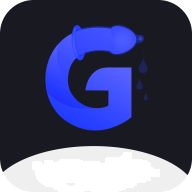








 湘公网安备 43011102000836号
湘公网安备 43011102000836号